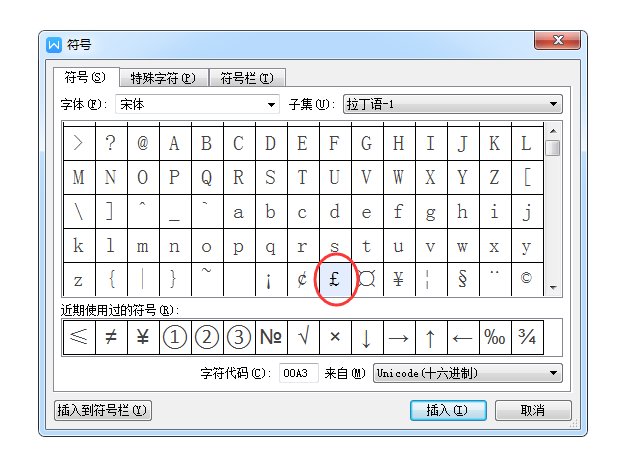word 大纲应用多级符号列表 word大纲应用多级符号列表
word教程
2022-04-23 17:05:32
在word中多级符号列表的功能是为各个级别的标题分别应用不同的项目编号,这样方便我们查阅和分别。下面为大家讲解word2003文档中的大纲应用多级符号列表的方法。
1、打开一个word文档,选择【视图】→【大纲】菜单命令,切换到大纲视图。
2、在大纲视图下选择所有要应用多级符号列表的标题,如选择除一级标题“我的小说”外的所有标题,然后选择【格式】→【项目符号和编号】菜单命令,如图1所示。
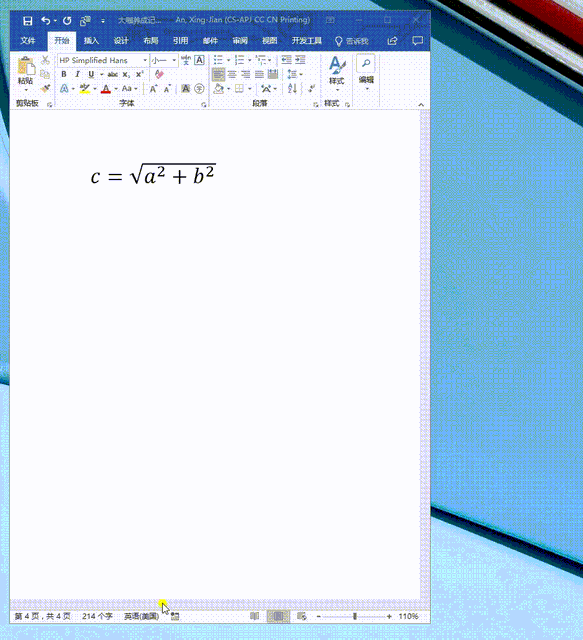
图1

3、在打开的“项目符号和编号”对话框中单击“多级符号”选项卡,在下方选择一种多级符号格式,如图2所示。
图2
4、单击确定按钮,返回大纲视图即可查看添加多级符号后的效果,如图3所示。
图3
如果要清除多级符号列表,只需在“项目符号和编号”对话框中选择“无”选项或单击选择要删除的多级符号后按【Delete】键即可。
标签:
上一篇:
word表格自动填充技巧
下一篇:
word 中怎么自定义快捷键/删除快捷键
相关文章
-
无相关信息